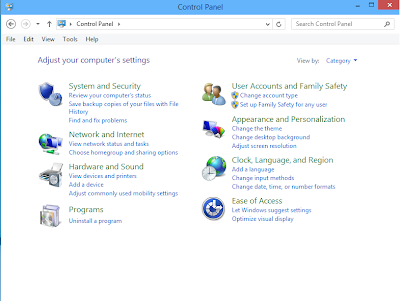Windows 10 adalah sistem operasi terbaru dari Microsoft. Pada windows ini terdapat beberapa fitur baru. Selain itu ada juga beberapa trik baru yang tidak ada di windows versi sebelumnya. Contohnya trik tentang start menu yang ukurannya bisa diubah. Kali ini saya juga akan membagikan trik windows 10, yaitu tentang shorcut.
Shortcut yang saya maksud adalah kombinasi tombol pada keyboard. Misalnya kombinasi Ctrl + Alt + Delete untuk merestart Windows.
Windows 10 mempunyai shortcut baru, yaitu
#1 Win + Panah kiri/kanan
Tombol win terletak di sebelah kiri bawah pada keyboard. Ditandai dengan icon khas Windows, jendela. Jika sobat menekannya dengan tombol panah kiri/panah kanan, maka layar, maka akan menjadi seperti..lihat gambar
Saya membuka 2 aplikasi, mozilla firefox dan microsoft word. Saya buka Mozilla Firefox lalu saya tekan Win + Panah kiri . Hasilnya seperti ini
Saya buka Microsoft word lalu menekan shortcut Win + panah kanan dan....
Dua aplikasi berjejer. Fitur ini akan mempermudah sobat yang ingin bekerja dengan banyak aplikasi sekaligus
#2 Win + Panah atas/bawah
Ini sama seperti win + panah kiri/ kanan. Bedanya screen akan terbelah, satu diatas dan satu dibawah. Daripada penasaran coba aja sendiri deh :D#3 Win + Ctrl + D
Shortcut ini fungsinya untuk menambah desktop baru. Di windows 10, sobat bisa membuat banyak desktop untuk multitasking.
Itu dia Trik Trik keren di windows 10. Semoga bermanfaat sob. Jangan lupa sumbernya kalo mau copas